Win11笔记本摄像头打开是黑的怎么办
 发布于2023-10-10 阅读(0)
发布于2023-10-10 阅读(0)
扫一扫,手机访问
Win11笔记本摄像头打开是黑的怎么办?我们日常会使用笔记本的摄像头进行视频聊天,但是有小伙伴在使用win11的时候,打开摄像头发现是黑的,这样我们就没有办法使用笔记本上的摄像头,那么我们应该如何解决这个问题呢,小编下面整理了Win11笔记本摄像头打开是黑的解决办法,感兴趣的话,跟着小编一起往下看看吧!
Win11笔记本摄像头打开是黑的解决办法
1、按【Win】键,或点击任务栏上的【开始图标】,然后点击【所有应用】,如图所示。
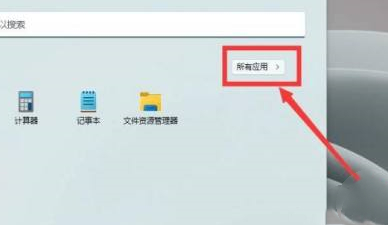
2、所有应用下,找到【设置】,并点击进入,如图所示。
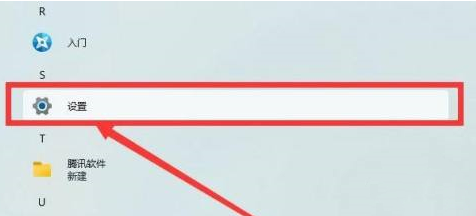
3、系统设置窗口,左侧点击【隐私和安全性】,如图所示。
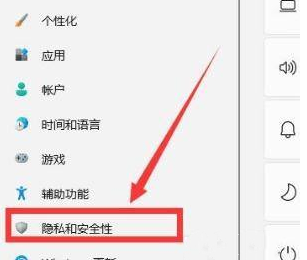
4、右侧隐私和安全性,应用权限下,点击【相机】,如图所示。
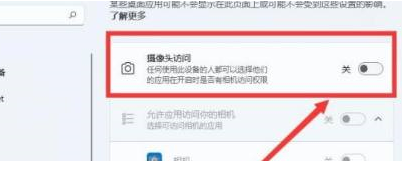
以上就是【Win11笔记本摄像头打开是黑的怎么办-Win11笔记本摄像头打开是黑的解决办法】全部内容了,更多精彩教程尽在本站!
本文转载于:https://www.chromezj.com/course/5574.html 如有侵犯,请联系admin@zhengruan.com删除
产品推荐
-

售后无忧
立即购买>- DAEMON Tools Lite 10【序列号终身授权 + 中文版 + Win】
-
¥150.00
office旗舰店
-

售后无忧
立即购买>- DAEMON Tools Ultra 5【序列号终身授权 + 中文版 + Win】
-
¥198.00
office旗舰店
-

售后无忧
立即购买>- DAEMON Tools Pro 8【序列号终身授权 + 中文版 + Win】
-
¥189.00
office旗舰店
-

售后无忧
立即购买>- CorelDRAW X8 简体中文【标准版 + Win】
-
¥1788.00
office旗舰店
-
正版软件
- Win11系统如何获取管理员权限
- 在Win11系统中获得管理员权限是非常重要的,因为管理员权限可以让用户在系统中执行各种操作,如安装软件、修改系统设置等。在Win11系统中获得管理员权限可以通过以下几种方法实现:第一种方法是通过用户账户控制设置。在Win11系统中,用户账户控制是一个用来管理用户权限的功能,通过它,用户可以调整自己的权限等级。要获得管理员权限,用户可以进入“设置”界面,选择“
- 13分钟前 win 管理员权限 获得 0
-
正版软件
- Win11管理员权限获取解析
- Windows操作系统是全球最流行的操作系统之一,其新版本Win11备受瞩目。在Win11系统中,管理员权限的获取是一个重要的操作,管理员权限可以让用户对系统进行更多的操作和设置。本文将详细介绍在Win11系统中如何获取管理员权限,以及如何有效地管理权限。在Win11系统中,管理员权限分为本地管理员和域管理员两种。本地管理员是指具有对本地计算机的完全管理权限
- 38分钟前 win 详解 管理权限 0
-
正版软件
- Win11系统中出现回收站不显示的情况应该如何处理?
- Win11系统遇到回收站不显示问题怎么办?随着Windows11系统的推出,很多用户选择升级到了这一全新的操作系统。然而,就像任何其他软件一样,Windows11也可能会遇到一些问题。其中一个常见的问题是回收站不显示。当你无法找到回收站时,可能会感到困惑和不知所措。那么当你在Windows11系统中遇到回收站不显示的问题时,应该怎么办呢?首先,要确保你
- 53分钟前 Win回收站 显示问题解决 系统故障处理 0
-
正版软件
- Win11更新问题解决方法大揭秘!
- Win11更新导致无法启动?快速解决方案大揭秘!随着Windows11正式发布,许多用户纷纷升级其系统以体验全新的功能和界面。然而,一些用户在更新后遇到了无法启动的问题,让他们感到困惑和焦虑。如果你也遇到了这样的情况,不要担心,本文将向你揭秘一些快速解决方案,帮助你解决Win11更新导致无法启动的问题。首先,当你发现系统无法启动时,不要慌张,尝试以下几种方
- 1小时前 02:44 0
-
正版软件
- Win10睡眠时间设置教程详解
- Win10睡眠时间设置教程详解Win10操作系统是微软公司推出的一款广受欢迎的操作系统,它的使用便捷性和实用性受到了用户的高度评价。其中,Win10系统提供了许多方便的功能来满足用户的需求,其中之一就是睡眠时间设置功能。通过设置睡眠时间,用户可以灵活地控制电脑何时进入睡眠模式,从而延长电脑的使用寿命,节省能源。接下来,本文将为大家详细介绍Win10睡眠时间设
- 1小时前 02:24 睡眠 设置 编程win 0
最新发布
-
 1
1
- KeyShot支持的文件格式一览
- 1794天前
-
 2
2
- 优动漫PAINT试用版和完整版区别介绍
- 1834天前
-
 3
3
- CDR高版本转换为低版本
- 1979天前
-
 4
4
- 优动漫导入ps图层的方法教程
- 1834天前
-
 5
5
- ZBrush雕刻衣服以及调整方法教程
- 1830天前
-
 6
6
- 修改Xshell默认存储路径的方法教程
- 1846天前
-
 7
7
- Overture设置一个音轨两个声部的操作教程
- 1824天前
-
 8
8
- CorelDRAW添加移动和关闭调色板操作方法
- 1872天前
-
 9
9
- PhotoZoom Pro功能和系统要求简介
- 2000天前
相关推荐
热门关注
-

- Xshell 6 简体中文
- ¥899.00-¥1149.00
-

- DaVinci Resolve Studio 16 简体中文
- ¥2550.00-¥2550.00
-

- Camtasia 2019 简体中文
- ¥689.00-¥689.00
-

- Luminar 3 简体中文
- ¥288.00-¥288.00
-

- Apowersoft 录屏王 简体中文
- ¥129.00-¥339.00